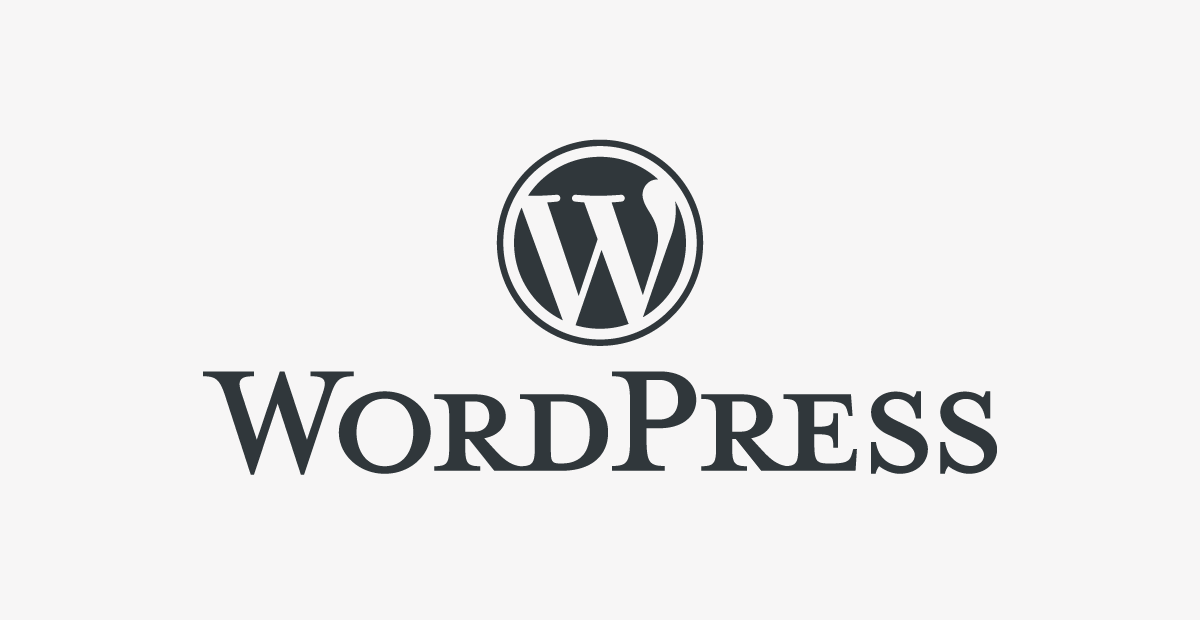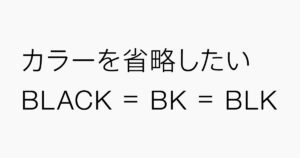WordPress、テーマ、プラグインの定期的なアップデート
WordPressサイトをセキュアに保つためには、WordPress自体、使用しているテーマ、そしてプラグインを定期的に更新することが極めて重要です。これはセキュリティの向上だけでなく、最新の機能やパフォーマンスの向上も期待できます。
WordPressのアップデート
WordPressは定期的に新しいバージョンがリリースされ、これにはセキュリティの強化や新しい機能の追加が含まれます。新しいバージョンがリリースされるたびに、ダッシュボードに通知が表示されます。
テーマのアップデート
テーマはサイトの外観やスタイルを決定する重要な要素です。セキュリティパッチだけでなく、新しい機能が追加される事もあります。
何か問題が発生する可能性もあるので、アップデート前に必ずバックアップを取りましょう。
プラグインの更新
ユーザー名とパスワードの変更
WordPressサイトのセキュリティを強化するために、ユーザー名とパスワードの定期的な変更は不可欠です。これはサイトへの不正アクセスを防ぎ、ユーザーアカウントの安全性を確保する重要なステップです。
パスワードは英数字記号などを含むものに変更しましょう。
パスワード生成ツールもありますがWordPressで強固なパスワードの生成が可能です。
以下の例はWordPressで生成をしてみました。
例:)IbMQEFUwhyJluB!p&!ieApJh
一覧にある自分のユーザー名をクリックします。 「あなたのプロフィール」画面で、「新しいパスワード」セクションまで下へスクロールしてください。 ここで、「パスワードを生成する」ボタンをクリックします。 自動生成されたパスワードを変更したい場合は、表示されたボックスに新しいパスワードを入力して上書きできます。
パスワードのリセット – サポートフォーラム – WordPress.org 日本語
WordPressプラグイン(Google Authenticatorなど)を使用して簡単に二段階認証を導入することもできます。
SiteGuard WP Pluginをインストール
セキュリティー対策におすすめなSiteGuard WP Pluginをインストールしましょう。
WordPressサイトのセキュリティ対策において、SiteGuard WP Pluginは非常に有用なツールの一つです。このプラグインは、多くのセキュリティ機能を提供しており、サイトを様々な脅威から保護するのに役立つ手段となります。
ログインページの変更
WordPressのログインページはサイトドメイン/wp-login.phpで、誰でも入る事ができます。管理画面のURLは変えておいた方が無難です。
画像認証
ログイン画面に画像認証をつけましょう。当サイトではコメントページは使用していませんが、コメント、ログインページなどによくある画像認証を設定できます。
基本的に海外からの攻撃が多いので「ひらがな」を設定しておくのが良いかもしれません。
ログインロック
ログインエラーを検出した際に文字通りロックをかけるものです。
ログインアラート
ログイン時に登録したメールアドレスに通知が届きます。自分以外がログインした場合にはすぐに気づきますね。
設定しておきたいですが、複数人での管理する場合でにログインの度にメールが届きます。
必要だけど、ちょっと鬱陶しい。.
XMLRPC防御
DDos攻撃やブルートフォースアタックを防ぎます。案外攻撃うけてるので有効化しておきましょう。
DDoS攻撃とは大量のパケットを送信し、意図的にサーバーを高負荷状態にする事です。
ブルートフォースアタックとはパスワードに使われると推測される数字や文字列をすべて試し正解を割り出します。
reCAPTCHA(リキャプチャ)を問い合わせフォームに導入する
reCAPTCHA(リキャプチャ)は、ウェブサイトやアプリケーションのフォームなどで使用される、Googleが提供するセキュリティ技術の一環です。
主な目的は、ボットや自動化されたスクリプトによる不正なアクセスやスパム行為からサイトやアプリを保護することです。
reCAPTCHAは、ユーザーに対してある種の認識課題(テキストの読み取りや画像の選択など)を提示し、ユーザーがこれを解決することで人間であることを確認します。
これにより、自動化されたボット攻撃やスパムの投稿を防ぎ、セキュリティを向上させます。
無料で利用が可能なのでやってみても良いかも。
まとめ
上記ので紹介したのものは基本的には無料で利用する事が可能です。どれもそんなに難しくないので、ぜひやってみてください。